教程详情
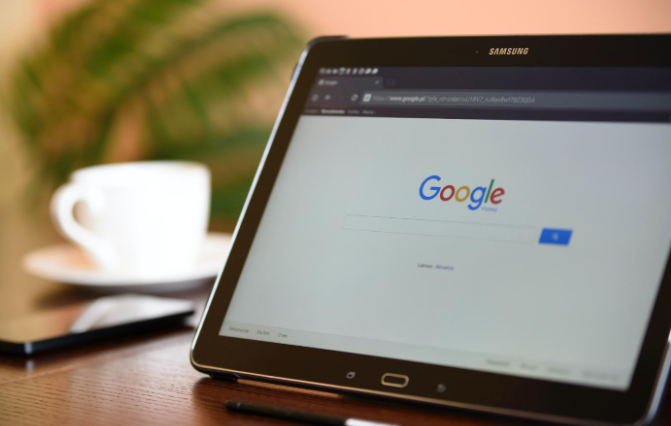
要获取 Chrome 浏览器插件安装包,首先打开 Chrome 浏览器,点击右上角的三个点,选择“更多工具”-“扩展程序”,进入扩展程序页面后,可在右上角看到“打开 Chrome 网上应用店”按钮,点击它。在网上应用店中,通过搜索栏输入想要的插件名称,如“广告拦截插件”,浏览搜索结果,找到合适的插件后点击进入详情页,再点击“添加到 Chrome”按钮,此时会弹出确认窗口,确认无误后点击“添加扩展程序”,插件便开始下载安装,安装完成后在扩展程序页面可看到已安装的插件,还可对其进行启用、禁用或卸载等操作。
对于一些无法直接从网上应用店下载的插件,可通过其他正规渠道获取安装包,但要注意安全性。将下载好的安装包(一般为.crx 格式)拖放到扩展程序页面,同样会弹出确认窗口,确认后即可完成安装。不过这种方法可能存在一定风险,需谨慎操作,避免从不可信来源获取插件。
配置插件也很简单,安装完成后通常会自动启用,部分插件可能需要进一步设置。在扩展程序页面找到已安装的插件,点击其对应的“详细信息”或“选项”按钮,可进入插件的设置页面,根据个人需求调整参数,如设置广告拦截插件的拦截规则、调整翻译插件的语言偏好等。
总之,掌握 Chrome 浏览器插件安装包的下载与配置方法,能让浏览器更好地为我们服务,但在获取和安装插件时务必注重安全,避免因不当操作带来风险。









